- DISM is ingebouwd in het Windows-besturingssysteem en is beschikbaar als een opdrachtregelprogramma om Windows-afbeeldingen uit bestanden te koppelen en ook om een draaiend systeem bij te werken.
- Soms kunnen er fouten optreden bij het uitvoeren van de tool. Repareer ze snel door antivirus uit te schakelen, de tool bij te werken en een algemene opschoning uit te voeren.
- Meer artikelen over deze tool zijn te vinden in de DISM-sectie.
- Niemand houdt van fouten. Daarom hebben we een uitgebreide Windows 10 Fouten Probleemoplossing Hub met duidelijke instructies over hoe om te gaan met elk probleem.

- Download Restoro PC Reparatie Tool die wordt geleverd met gepatenteerde technologieën (patent beschikbaar) hier).
- Klik Start scan om Windows-problemen te vinden die pc-problemen kunnen veroorzaken.
- Klik Repareer alles om problemen op te lossen die de beveiliging en prestaties van uw computer beïnvloeden
- Restoro is gedownload door 0 lezers deze maand.
De DISM of Deployment Image Servicing and Management tool, ook wel bekend als de System Update Readiness tool, helpt tool enkele Windows-corruptiefouten herstellen dat ertoe kan leiden dat updates en servicepacks niet worden geïnstalleerd, bijvoorbeeld als een bestand is beschadigd.
Deze tool kan worden gebruikt om een Windows-image te onderhouden of om een WinRE (Windows Recovery Environment) en/of WinPE (Windows Preinstallation Environment)-image, maar het kan ook worden gebruikt om .wim (Windows-image) of .vhd/.vhdx (virtuele harde schijf) te onderhouden. schijf).
Telkens wanneer u de DISM-opdrachtregel probeert te gebruiken en de DISM-fout 2 als een bericht wordt weergegeven, is het mogelijk dat u niet: weet wat u in zo'n geval als eerste moet doen, maar er zijn oplossingen die u kunt proberen, zoals hieronder beschreven, om de fout.
Hoe DISM-fout 2 op te lossen
- Uw antivirus tijdelijk uitschakelen of verwijderen
- Controleer uw DISM-versie
- Vernieuw de DISM-tool
- Reset uw pc met de optie Mijn bestanden behouden
- Gebruik het hulpprogramma Schijfopruiming
Oplossing 1: schakel uw antivirusprogramma tijdelijk uit of verwijder het
Soms is jouw beveiligingssoftware kan sommige processen op uw computer in de weg staan, dus in het geval van een DISM-fout 2-probleem, kunt u schakel de antivirus tijdelijk uit of verwijder deze, en als het probleem aanhoudt, kunt u de afbeelding ontkoppelen en de weer resultaat.
Vergeet niet om uw antivirus opnieuw te installeren of in te schakelen als u klaar bent.
Oplossing 2: controleer uw DISM-versie
Zorg ervoor dat u de juiste versie van DISM gebruikt die is geïnstalleerd met de Windows ADK. Koppel ook geen afbeeldingen aan beveiligde mappen zoals de map UserDocuments.
Als DISM-processen worden onderbroken, verbreek dan tijdelijk de verbinding met het netwerk en overweeg in plaats daarvan opdrachten uit te voeren vanuit WinPE.
Epische gidswaarschuwing! Alles wat u moet weten over DISM vindt u hier!
Oplossing 3: vernieuw de DISM-tool
- Klik met de rechtermuisknop op Start en selecteer vervolgens Opdrachtprompt (beheerder)

- Typ deze opdracht: exe/afbeelding: C /cleanup-image /revertpendingactions. Hiermee worden lopende taken ongedaan gemaakt, en dit omvat alle Windows-updates die in behandeling zijn.
- Start uw computer op en voer vervolgens de opdrachtprompt voor herstel uit
- Voer deze opdracht uit: exe /online/Cleanup-Image /StartComponentCleanup. Dit ruimt de componentenwinkel op en helpt alles weer goed te werken
Werken in Command Prompt zal als een wandeling in het park zijn na het lezen van deze gids!
Start opnieuw en voer vervolgens een SFC-scan uit in de veilige modus door het volgende te doen:
- Klik Begin en ga dan naar het zoekveld en typ CMD
- Ga naar Opdrachtprompt op de zoekresultaten
- Klik met de rechtermuisknop en selecteer Als administrator uitvoeren
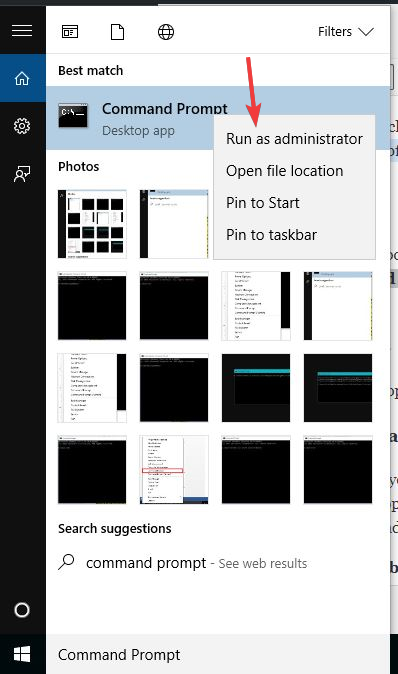
- Type sfc/scannow
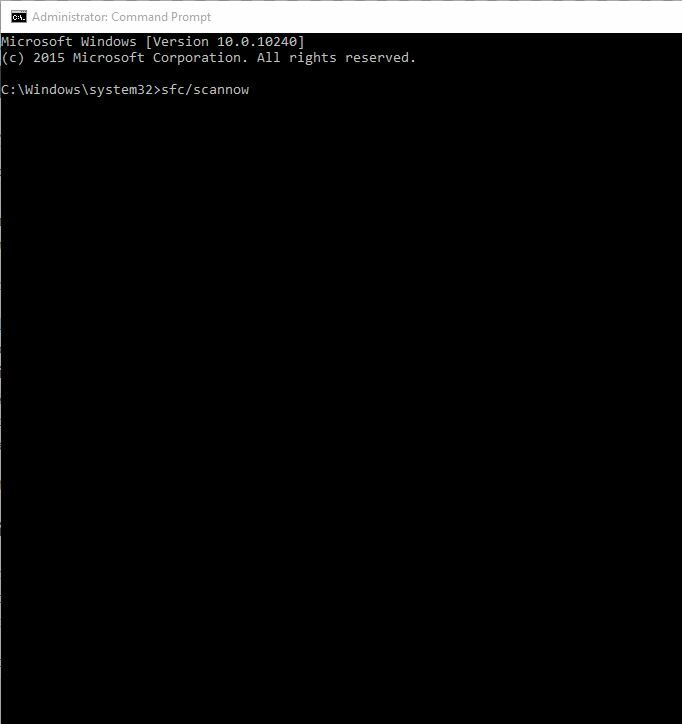
- druk op Enter
- Start uw computer opnieuw op en voer deze opdracht uit: dism.exe /online /Cleanup-Image /RestoreHealth
Als dit niet helpt, probeer dan de volgende oplossing.
Oplossing 4: reset uw pc met de optie Mijn bestanden behouden
Als je systeemherstel hebt geprobeerd en het werkt niet, reset je pc dan met de optie Mijn bestanden behouden.
Door een reset uit te voeren, kunt u kiezen welke bestanden u wilt behouden of verwijderen, en vervolgens Windows opnieuw installeren, dus volg de onderstaande stappen:
- Klik Begin
- Klik Instellingen
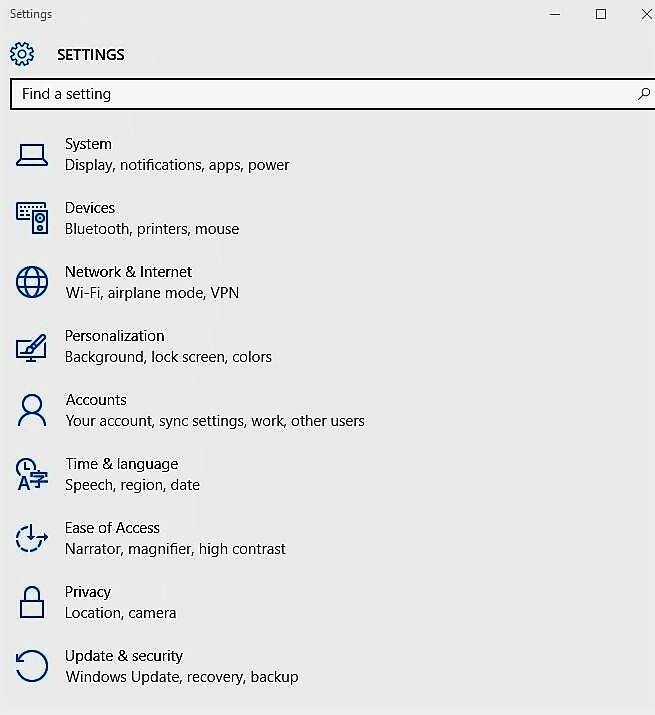
- Klik Update en beveiliging
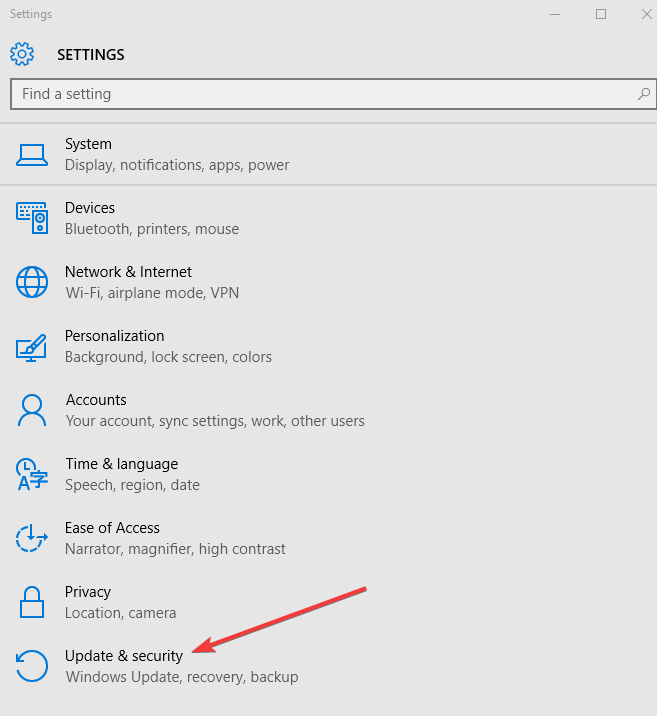
- Klik Herstel in het linkerdeelvenster

- Klik Deze pc resetten
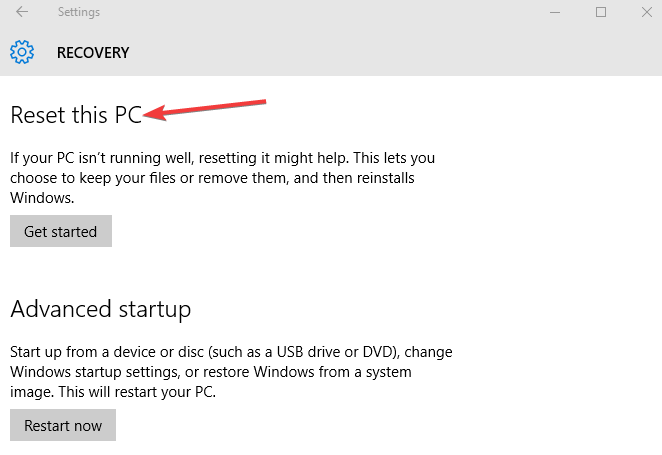
- Klik Begin

- Selecteer Bewaar mijn bestanden keuze
Opmerking: al uw persoonlijke bestanden worden verwijderd en de instellingen worden gereset. Alle apps die u hebt geïnstalleerd, worden verwijderd en alleen vooraf geïnstalleerde apps die bij uw pc zijn geleverd, worden opnieuw geïnstalleerd.
PC-reset werkt niet? Geen paniek! Los het probleem in een mum van tijd op met behulp van onze gedetailleerde gids!
Oplossing 5: gebruik het hulpprogramma Schijfopruiming
Aangezien de DISM-tool niet werkt of DISM-fout 2 oproept, en Schijfopruiming niet veel ruimte kan vrijmaken, gebruikt u Schijfdefragmentatie om gefragmenteerde gegevens op het systeem opnieuw te rangschikken door het volgende te doen:
- Log in als beheerder
- Klik op Start en selecteer Verkenner
- Uitbreiden Deze pc
- Klik met de rechtermuisknop op Lokale schijf (C:) en klik Eigendommen
- Ga naar Hulpmiddelen tabblad
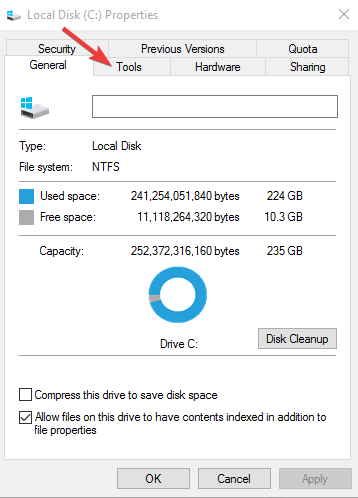
- Onder Oschijf optimaliseren en defragmenteren, selecteer Optimaliseren
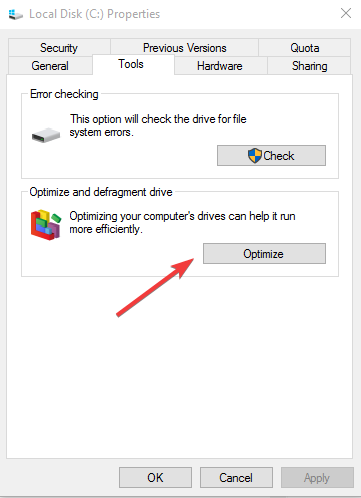
- Klik Van toepassing zijn en druk vervolgens op enter of klik op OK
Is het u gelukt om DISM-fout 2 op uw computer op te lossen met een van deze oplossingen? Laat het ons weten door een reactie achter te laten in het onderstaande gedeelte.
 Nog steeds problemen?Repareer ze met deze tool:
Nog steeds problemen?Repareer ze met deze tool:
- Download deze pc-reparatietool goed beoordeeld op TrustPilot.com (download begint op deze pagina).
- Klik Start scan om Windows-problemen te vinden die pc-problemen kunnen veroorzaken.
- Klik Repareer alles om problemen met gepatenteerde technologieën op te lossen (Exclusieve korting voor onze lezers).
Restoro is gedownload door 0 lezers deze maand.
Veel Gestelde Vragen
Veel Windows-problemen kunnen worden opgelost door de opdracht dism uit te voeren. Hier is een volledige gids voor DISM.
Het is een opdrachtregelprogramma om Windows-images voor te bereiden of om .wim-bestanden of virtuele schijven zoals .vhd te onderhouden.
In het geval van ernstige bestandscorruptie kan het proces een paar uur duren. Dus wees geduldig. Anders voltooit DISM de procedure in ongeveer 10 minuten. Als het niet lukt, lees dan, deze gids.
![DISM-fout 2 op pc met Windows 10 [TECHNICUS FIX]](/f/b1d68925dbbb3da154bf8c35697ba4ac.jpg?width=300&height=460)

![DISM-opdrachten gebruiken in Windows 10 [Volledige handleiding]](/f/b50aaba2406a847d4f7eed7b98447a3d.jpg?width=300&height=460)